Win11不能做备份还原吗?了解背后的原因及解决方案!
Win11不能做备份还原吗?为什么,有什么解决方案吗?在本文中你都可以找到答案。
随着Windows 11的推出,用户们迎来了全新的操作系统体验。然而,一些用户可能对Win11备份和还原的问题感到困惑,不清楚新系统是否能够进行备份和还原操作。在本文中,我们将深入探讨Win11备份和还原的相关情况,解答用户关于“Win11不能做备份还原吗”的疑问。
先让我们来了解一下Windows 11中备份和还原的基本情况。与之前的Windows版本相比,Windows 11依然提供了强大的备份和还原功能。用户可以通过这些功能轻松地备份系统、重要文件以及个人数据,以防止意外数据丢失或系统故障。
Win11备份还原在哪?在Windows 11中,微软对一些界面和入口进行了调整,因此找到备份和还原的入口可能与之前有所不同。通常,用户可以通过以下路径找到备份和还原功能:
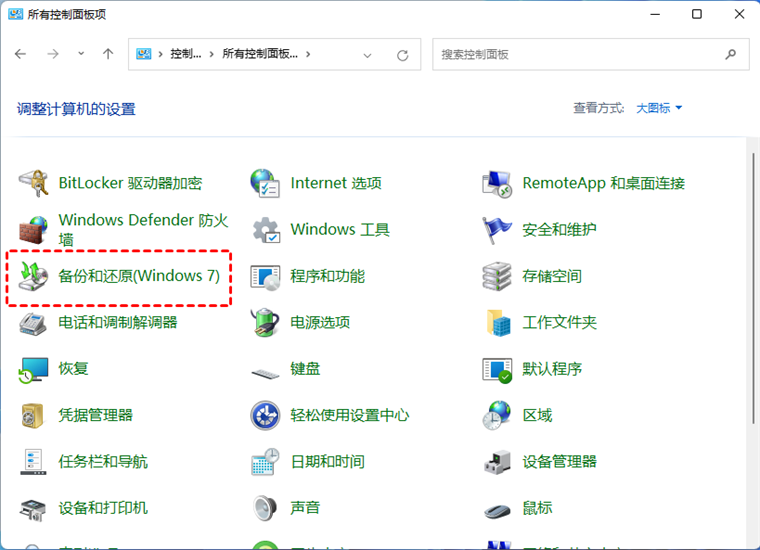
为了解决“Win11不能做备份还原吗”的疑问,我们将提供Win11备份和还原的具体步骤,以便用户更好地利用这一功能。下面是通过控制面板进行备份和还原的步骤。
1. 进入控制面板。
2. 选择“系统和安全” > “备份和还原(Windows 7)”。
3. 在备份和还原窗口中,点击“设置备份”。
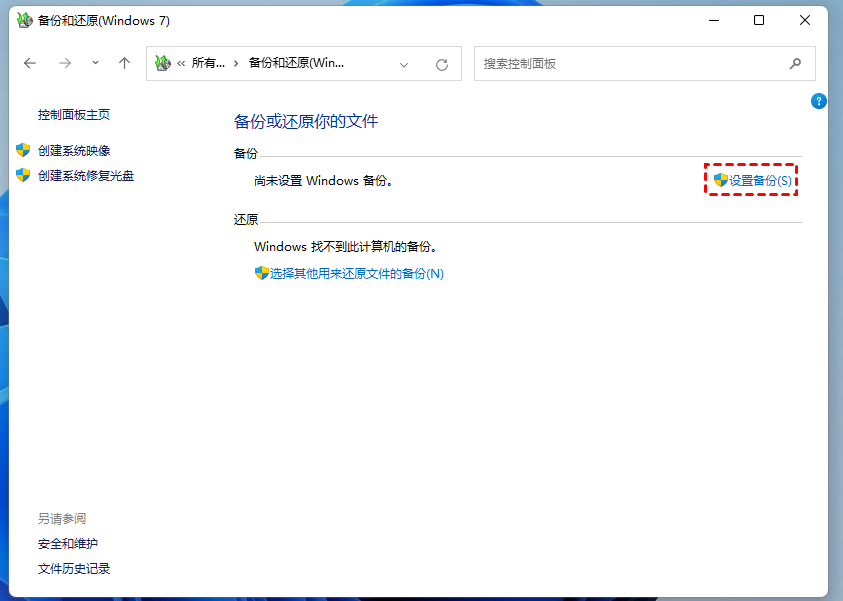
4. 选择备份目标和配置备份设置。
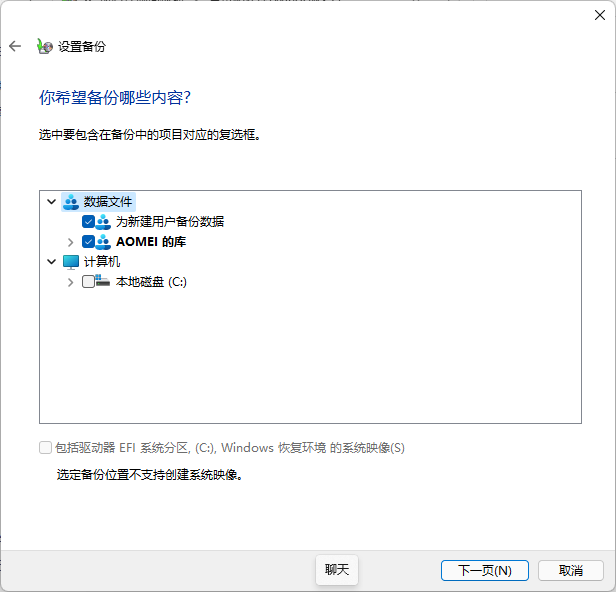
5. 根据需要设置是否需要定时备份,设置完成后点击“保存设置并运行备份”。
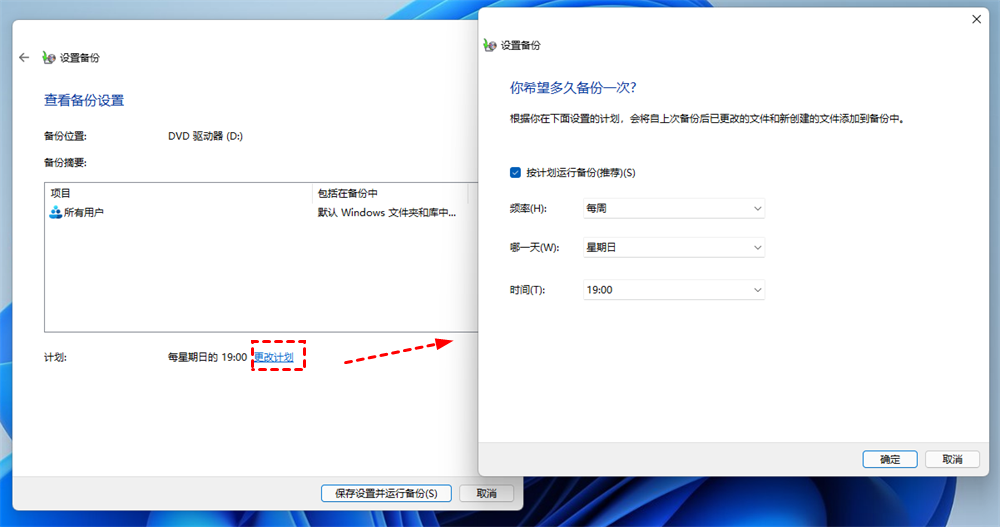
尽管Windows 11提供了强大的备份和还原功能,但一些用户可能在使用过程中遇到问题,导致他们产生“Win11不能做备份还原吗”的疑问。以下是一些可能的原因和解决方法:
1. 系统权限问题: 确保用户拥有足够的权限进行备份和还原操作。可以尝试使用管理员权限运行备份工具。
2. 设备兼容性: 检查备份设备的兼容性,确保系统可以正确识别和连接备份目标。
3. 软件冲突: 某些三方安全软件可能干扰备份过程,尝试暂时禁用安全软件并重新进行备份。
如果用户对Windows 11内置的备份和还原功能不满意,也可以考虑使用三方备份工具,如傲梅轻松备份。这些工具通常提供更多高级选项和用户友好的界面,增强了备份的灵活性和可管理性。并且一般这些工具具有很多功能,以傲梅轻松备份为例:
以下是使用傲梅轻松备份创建Win11备份及还原方法的详细步骤:
1. 下载和安装: 访问傲梅的官方网站,转到下载中心获取并安装软件。
2. 打开软件: 启动傲梅轻松备份,点击“备份”并选择“系统备份”选项。

3. 选择备份目标: 选择备份的目标位置,可以是外部硬盘、网络共享或云存储。

4. 配置备份设置: 设置备份计划、密码、拆分备份文件等选项。
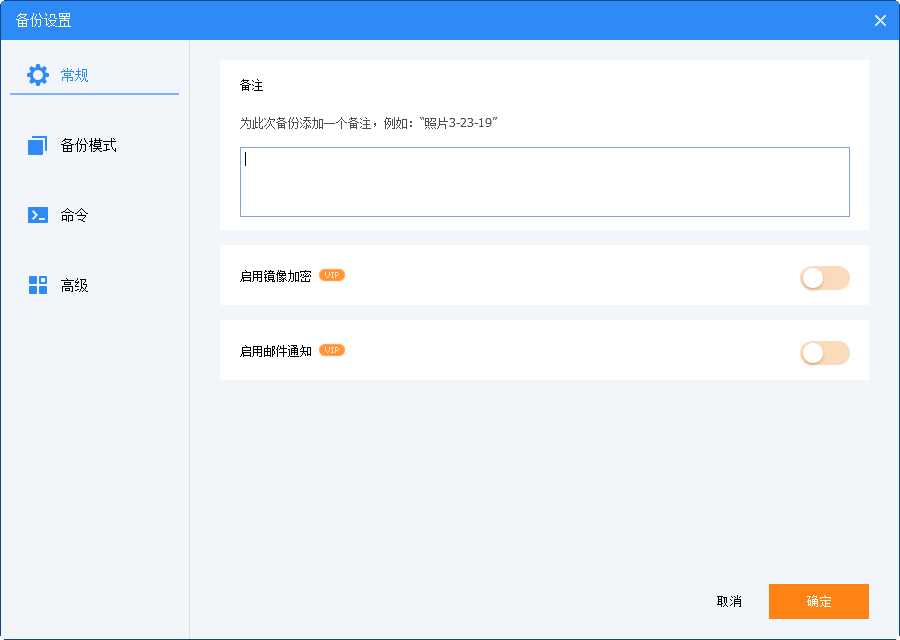
5. 开始备份: 点击“开始备份”启动系统备份过程。

6. 在需要的时候点击左侧的“还原”,然后选择还原到源位置或者其他位置。
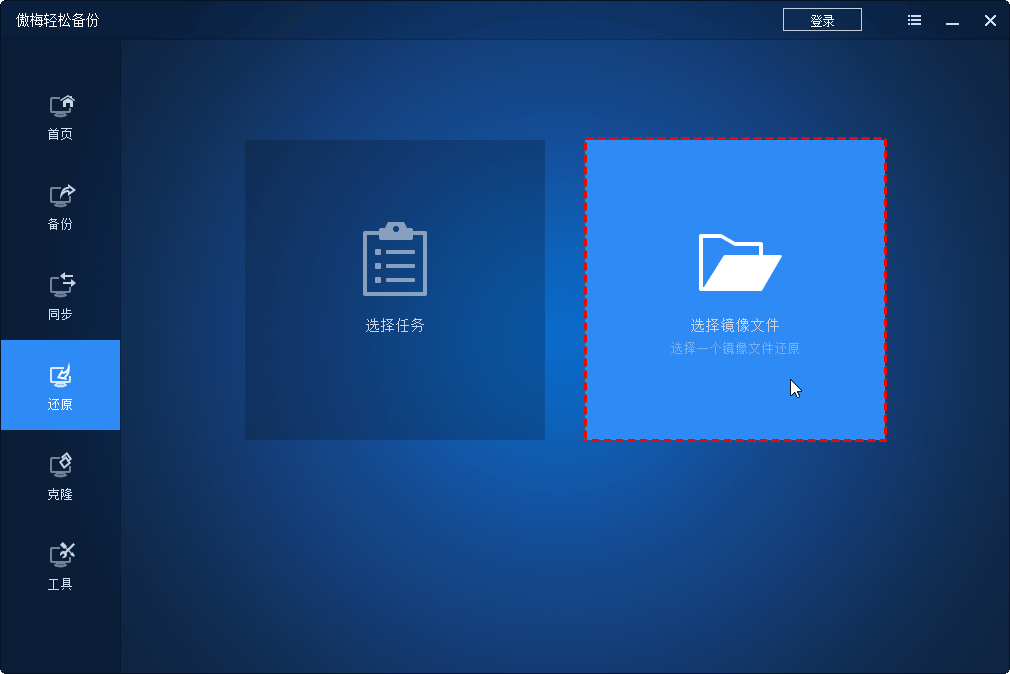
通过深入了解Windows 11备份和还原功能,我们希望用户能够摆脱关于“Win11不能做备份还原吗”的疑虑。备份是确保数据安全的重要步骤,而Windows 11提供了用户所需的工具和功能,以更好地保护其重要信息。
❈❈❈❈❈结❈❈❈❈❈束❈❈❈❈❈啦❈❈❈❈❈